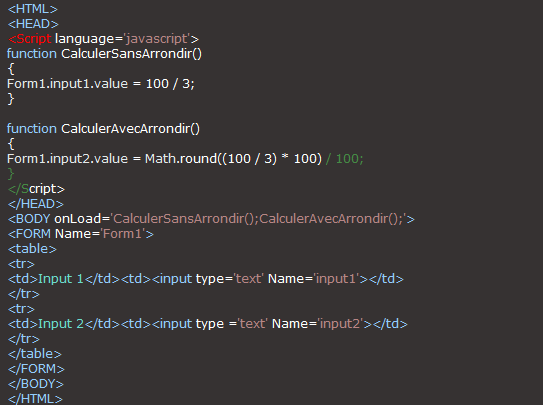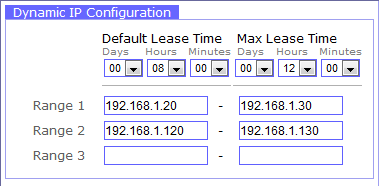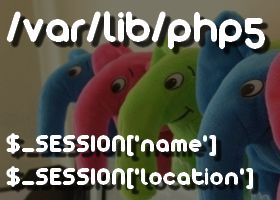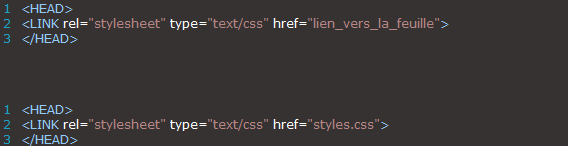Arrondir une valeur en décimale avec Math.round
I. Présentation
En JavaScript, il faut utiliser la fonction Math.round pour arrondir une valeur à l'entier près. Cependant, il est possible de l'utiliser pour effectuer un arrondi au dixième, au centième, etc... Sinon vous obtiendrez un nombre avec beaucoup de chiffres après la virgule ce qui n'est pas forcément agréable. Nous allons donc voir dans ce tutoriel comment utiliser cette fonction.
II. Procédure
Pour se faire, je vais vous donner le code d'une page HTML qui est composée de deux zones de saisies de type "text" dans lesquels on affichera le résultat de l'opération "100/3". Dans la première zone de saisie on affichera le résultat de l'opération sans arrondir, dans la seconde on affichera le résultat en arrondissant à 2 chiffres après la virgule.
<HTML>
<HEAD>
<Script language='javascript'>
function CalculerSansArrondir()
{
Form1.input1.value = 100 / 3;
}
function CalculerAvecArrondir()
{
Form1.input2.value = Math.round((100 / 3) * 100) / 100;
}
</Script>
</HEAD>
<BODY onLoad='CalculerSansArrondir();CalculerAvecArrondir();'>
<FORM Name='Form1'>
<table>
<tr>
<td>Input 1</td><td><input type='text' Name='input1'></td>
</tr>
<tr>
<td>Input 2</td><td><input type ='text' Name='input2'></td>
</tr>
</table>
</FORM>
</BODY>
</HTML>
Dans le code que je viens de vous donner, vous pouvez voir que la fonction Math.round s'utilise de cette manière :
Math.round((100 / 3) * 100) / 100;
Qu'on pourrait écrire de manière plus générique :
Math.round((opération) * 100) / 100;
Il faut bien faire attention au placement des parenthèses sinon ça ne fonctionnera pas. De plus, vous pouvez choisir d'arrondir plus ou moins précisément en remplaçant les deux derniers "100" par une puissance de 10 plus ou moins forte.
Par exemple :
- 10 : arrondi à 1 chiffre après la virgule,
- 100 : arrondi à 2 chiffres après la virgule,
- 1000 : arrondi à 3 chiffres après la virgule,
Etc...